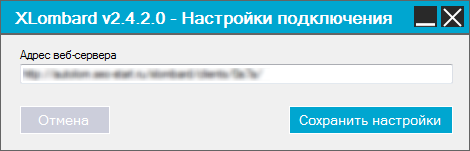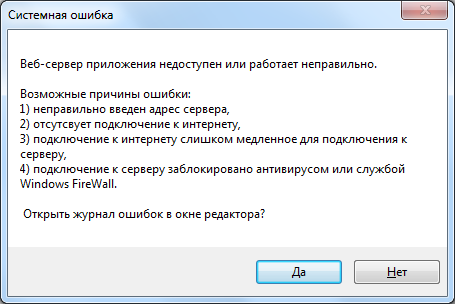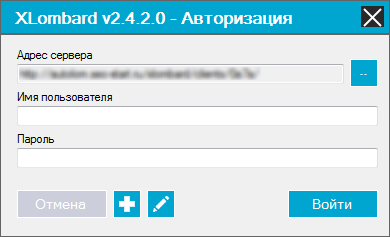XLombard Client v2.*.*
Оглавление
Базовый функционал |
Дополнительные модули |
Аторизация в системе
После успешной установки программы на рабочем столе компьютера будет создан ярлык XLombard (логотип программы: белый символ "X" на синем фоне) для запуска программы. При каждом запуске автоматически проверяется наличие обновлений, и в случае их наличия, будет установлена самая последняя версия программы.
При первом запуске программы откроется форма настройки адреса подключения к серверу (рис. 3.1), с которым будет работать приложение. Адрес для подключения к серверу необходимо скопировать из лицензионного соглашения, прилагаемого к дистрибутиву программы и указать в соответствующем диалоге программы. Если у Вас нет доступа к лицензионному соглашению, то адрес сервера необходимо уточнить у руководства компании или обратиться в техническую поддержку. Если адрес сервера указан некорретно или отсутвует подключение к интернету, то программа выдаст соотствующий диалог (рис. 3.2).
После успешного подключения к серверу откроется диалог авторизации в системе (рис. 3.3), где будет указан адрес текущего веб-сервера, с которым будет работать программа XLombard Client.
Логин и пароль Вам должен предоставить системный администратор или руководитель компании.
Оглавление
Базовый функционал |
Дополнительные модули |